- การเรียกใช้โค้ดไม่สามารถดำเนินการต่อได้เนื่องจากไม่พบ dll เป็นข้อความแสดงข้อผิดพลาด dll ทั่วไป ซึ่งบ่งชี้ว่ามีบางอย่างผิดปกติกับไฟล์
- การกู้คืนไฟล์ dll ด้วยซอฟต์แวร์พิเศษเป็นวิธีที่ง่ายและรวดเร็วในการแก้ไขข้อผิดพลาดทั้งหมดที่เกี่ยวข้อง
- อีกวิธีที่รวดเร็วในการแก้ไขข้อผิดพลาด dll คือการใช้ซอฟต์แวร์พิเศษที่จะช่วยอัปเดตไดรเวอร์ที่จำเป็นทั้งหมด
- การติดตั้งซอฟต์แวร์ที่เกี่ยวข้องใหม่เป็นวิธีหนึ่งในการแก้ไข การเรียกใช้โค้ดไม่สามารถดำเนินการต่อได้เนื่องจากไม่พบข้อผิดพลาด msvcp140.dll

- ดาวน์โหลด Restoro PC Repair Tool ที่มาพร้อมกับเทคโนโลยีที่จดสิทธิบัตร (มีสิทธิบัตร ที่นี่).
- คลิก เริ่มสแกน เพื่อค้นหาปัญหาของ Windows ที่อาจทำให้เกิดปัญหากับพีซี
- คลิก ซ่อมทั้งหมด เพื่อแก้ไขปัญหาที่ส่งผลต่อความปลอดภัยและประสิทธิภาพของคอมพิวเตอร์ของคุณ
- Restoro ถูกดาวน์โหลดโดย 0 ผู้อ่านในเดือนนี้
Dll ไฟล์มีความสำคัญต่อระบบปฏิบัติการในการทำงานอย่างถูกต้องและ ข้อผิดพลาด ที่เกี่ยวข้องต้องให้ความสนใจทันที
ไม่สามารถดำเนินการโค้ดได้เนื่องจากไม่พบ dll เป็นหนึ่งในบ่อยที่สุด ข้อความแสดงข้อผิดพลาด เมื่อมีบางอย่างผิดปกติกับไฟล์ dll
เราจะสำรวจวิธีการง่ายๆ ในการแก้ปัญหานี้ในบทความนี้ ดังนั้นโปรดอย่าลืมอ่านต่อไป
ฉันจะแก้ไขข้อผิดพลาดการเรียกใช้โค้ดไม่ได้ได้อย่างไร
1. ใช้ซอฟต์แวร์พิเศษ
การกู้คืนไฟล์ dll เมื่อหายไปเป็นขั้นตอนแรกในการแก้ไขข้อผิดพลาดและรับรองการทำงานเต็มรูปแบบของซอฟต์แวร์ที่เกี่ยวข้องอีกครั้ง
ตรวจสอบให้แน่ใจว่าไฟล์ได้รับการกู้คืนอย่างถูกต้อง ดังนั้นจึงแนะนำให้ใช้ซอฟต์แวร์เฉพาะเพื่อดำเนินการดังกล่าว

ร้านอาหาร เป็นโปรแกรมแก้ไข DLL ของบริษัทอื่นที่เชื่อถือได้ซึ่งใช้ระบบอัตโนมัติในตัวและไลบรารีออนไลน์ที่เต็มไปด้วย DLL ที่ใช้งานได้เพื่อแทนที่และซ่อมแซมไฟล์ใดๆ ที่อาจเสียหายหรือเสียหายในพีซีของคุณ
สิ่งที่คุณต้องทำเพื่อแก้ไขปัญหาของพีซีคือเปิดเครื่อง และทำตามบนหน้าจอ simply คำแนะนำในการเริ่มกระบวนการ เนื่องจากทุกอย่างครอบคลุมโดยซอฟต์แวร์อัตโนมัติ กระบวนการ
นี่คือวิธีที่คุณสามารถแก้ไขข้อผิดพลาดของรีจิสทรีโดยใช้ Restoro:
- ดาวน์โหลดและติดตั้ง Restoro.
- เปิดซอฟต์แวร์
- รอให้เครื่องสแกนพีซีของคุณเพื่อหาปัญหาด้านความเสถียรและมัลแวร์ที่อาจเกิดขึ้น
- กด เริ่มซ่อม.
- รีสตาร์ทพีซีของคุณเพื่อให้การเปลี่ยนแปลงทั้งหมดมีผล
หลังจากกระบวนการนี้เสร็จสิ้น พีซีของคุณจะใช้งานได้ดีเหมือนใหม่ และคุณจะไม่ต้องจัดการกับข้อผิดพลาด BSoD เวลาตอบสนองช้า หรือปัญหาอื่นๆ ที่คล้ายคลึงกันอีกต่อไป
⇒ รับ Restoro
ข้อจำกัดความรับผิดชอบ:โปรแกรมนี้จำเป็นต้องอัปเกรดจากเวอร์ชันฟรีเพื่อดำเนินการบางอย่าง
2. ติดตั้งซอฟต์แวร์ที่เกี่ยวข้องอีกครั้ง
- เปิด แอพตั้งค่า และไปที่ แอพ มาตรา.
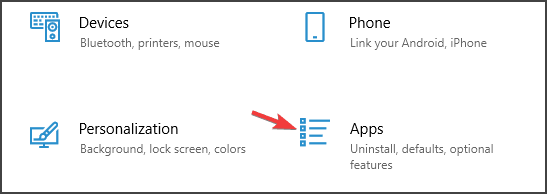
- ค้นหาแอปพลิเคชันที่คุณต้องการลบ เลือกและคลิก ถอนการติดตั้ง.
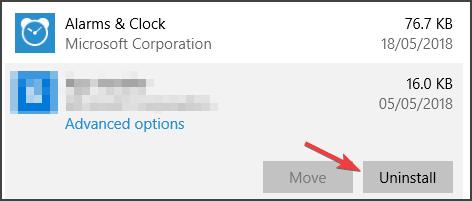
- ทำตามคำแนะนำบนหน้าจอเพื่อลบออก
เมื่อถอนการติดตั้งแอปพลิเคชันแล้ว ให้ตรวจสอบว่า the ไม่สามารถดำเนินการโค้ดได้เนื่องจากไม่พบ dll ข้อผิดพลาดยังคงมีอยู่
3. อัพเดทไดรเวอร์ Windows

การอัปเดตไดรเวอร์ทั้งหมดเป็นกุญแจสำคัญในการตรวจสอบให้แน่ใจว่าซอฟต์แวร์ทั้งหมดทำงานโดยไม่มีข้อผิดพลาด
การทำขั้นตอนนี้ด้วยตนเองอาจใช้เวลานานและมีแนวโน้มที่จะเกิดข้อผิดพลาดซึ่งในบางกรณีอาจสร้างความเสียหายได้มากกว่าเดิม
⇒รับ Driverfix
4. ใช้การคืนค่าระบบ
- เปิด วิ่งและพิมพ์ rstrui.
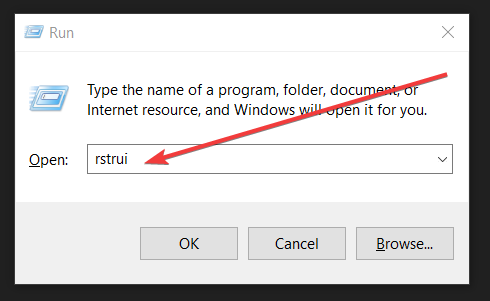
- คลิก ตกลง และเลือก เลือกจุดคืนค่าอื่น.
- ตอนนี้คลิก ต่อไป และทำเครื่องหมายที่ช่องจาก เลือกจุดคืนค่าเพิ่มเติม สำหรับรายการที่มีวันที่
- เลือกวันที่ที่จะกู้คืน Windows 10 ก่อนเกิดข้อผิดพลาด dll
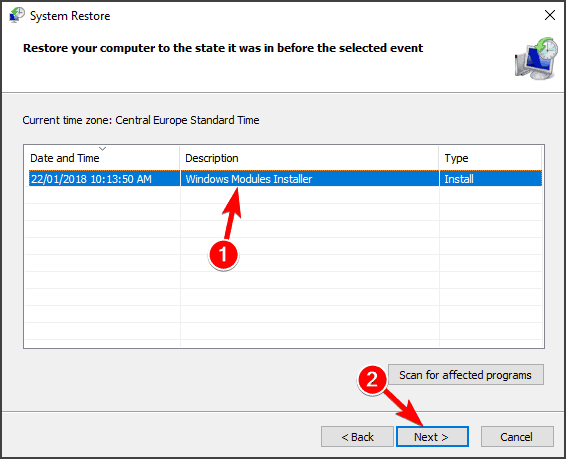
- สุดท้ายคลิก ต่อไป แล้วก็ เสร็จสิ้น.
การแก้ปัญหา ไม่สามารถดำเนินการโค้ดได้เนื่องจากไม่พบ dll อาจใช้เวลานานและคุณอาจสร้างความเสียหายได้มากขึ้น เว้นแต่คุณจะรู้ว่าต้องทำอะไร
ตรวจสอบให้แน่ใจว่าได้ทำตามขั้นตอนที่ระบุในคู่มือนี้เพื่อแก้ไขข้อความแสดงข้อผิดพลาด dll อย่างถูกต้อง
แจ้งให้เราทราบในส่วนความคิดเห็นด้านล่างซึ่งโซลูชันใดทำงานได้ดีที่สุดสำหรับคุณ
 ยังคงมีปัญหา?แก้ไขด้วยเครื่องมือนี้:
ยังคงมีปัญหา?แก้ไขด้วยเครื่องมือนี้:
- ดาวน์โหลดเครื่องมือซ่อมแซมพีซีนี้ ได้รับการจัดอันดับยอดเยี่ยมใน TrustPilot.com (การดาวน์โหลดเริ่มต้นในหน้านี้)
- คลิก เริ่มสแกน เพื่อค้นหาปัญหาของ Windows ที่อาจทำให้เกิดปัญหากับพีซี
- คลิก ซ่อมทั้งหมด เพื่อแก้ไขปัญหาเกี่ยวกับเทคโนโลยีที่จดสิทธิบัตร (ส่วนลดพิเศษสำหรับผู้อ่านของเรา)
Restoro ถูกดาวน์โหลดโดย 0 ผู้อ่านในเดือนนี้

![เดลล์ ผู้ช่วยสนับสนุน ลูกค้า. เสียบเข้าไป. IDiags.dll [ดาวน์โหลดและแก้ไข]](/f/cac3f631d10b3d9474435c19de5763a3.png?width=300&height=460)
